일부 Windows 사용자에게 '알 수 없는 오류 0x80040600이 표시됩니다. ' 메시지는 Outlook을 통해 이메일을 보내거나 받을 때마다 표시됩니다. 영향을 받는 다른 사용자는 받은 편지함에서 이메일 첨부 파일을 다운로드하려고 할 때만 문제가 나타난다고 말합니다.

대부분의 경우 0x80040600 오류는 부분적으로 손상된 .PST 또는 .OST 파일을 처리하고 있다는 신호입니다. 이 경우 문제를 해결하는 한 가지 방법은 받은편지함 오류 수정 도구를 사용하는 것입니다. .
특별한 상황에서는 오류 메시지를 해결하기 위해 Outlook 프로필을 제거하고 다시 추가해야 할 수도 있습니다.
그러나 손상의 정도에 따라 기존 방식으로 제거하지 못할 수도 있음을 명심하십시오. 이 경우 PST 또는 OST 파일의 위치로 이동하여 Outlook 데이터 파일의 이름을 바꾸거나 프로그램이 처음부터 새 파일을 생성하도록 하기 위해 완전히 삭제합니다.
받은 편지함 오류 수정 도구 사용
궁극적으로 0x80040600을 유발하는 가장 일반적인 원인 중 하나입니다. 오류는 Outlook(.PST 또는 .OST 파일)과의 불일치입니다. Outlook에서 파일을 실시간으로 동기화하는 데 필요한 중요한 정보를 저장하는 중요한 이메일 파일입니다.
이 파일이 손상되면 사용 중인 이메일 응용 프로그램(이 경우 Outlook)이 이메일 서버와 통신할 수 없습니다.
이 시나리오가 현재 상황에 적용되는 경우 받은 편지함 오류 수정 도구 유틸리티를 사용하여 손상된 .PST 또는 .OST 파일을 복구하여 문제를 해결할 수 있어야 합니다. 영향을 받는 여러 사용자가 이 절차를 수행하고 컴퓨터를 다시 시작한 후 '알 수 없는 오류 0x80040600 ' 이메일을 보내거나 이메일 첨부 파일을 다운로드하려고 할 때 표시가 중지되었습니다.
참고: 사용 중인 Outlook 버전에 따라 이 복구 도구의 위치가 다릅니다(모든 최신 Outlook 버전에 포함되어 있음). 그러나 아래 지침은 테스트되었으며 Outlook 2013 이하에서 작동합니다.
다음은 Outlook 파일(.PST 또는 .OST) 복구에 대한 빠른 가이드입니다. 받은편지함 오류 수정 도구 사용 :
- Outlook 및 관련 프로세스가 완전히 종료되었는지 확인합니다.
- 이 링크를 방문하세요(여기). ) 받은 편지함 오류 수정 도구를 다운로드합니다. . 다운로드가 완료될 때까지 참을성 있게 기다린 다음 실행 파일을 두 번 클릭하십시오.
- 첫 번째 링크에 도달하면 고급 하이퍼링크를 클릭하고 '자동으로 수리 적용 '가 체크되어 있습니다. 이 작업을 수행한 후 다음을 클릭합니다. 전진하다.

참고: 프로그램이 관리자 권한으로 열리지 않는 경우 기본적으로 관리자 권한으로 실행을 클릭합니다. 예를 클릭합니다. 사용자 계정 컨트롤(UAC)에서 프롬프트.
- 다음을 클릭하여 유틸리티를 시작합니다. 작업이 완료될 때까지 기다립니다. 문제가 식별되면 유틸리티에서 실행 가능한 수리 전략을 자동으로 추천합니다.
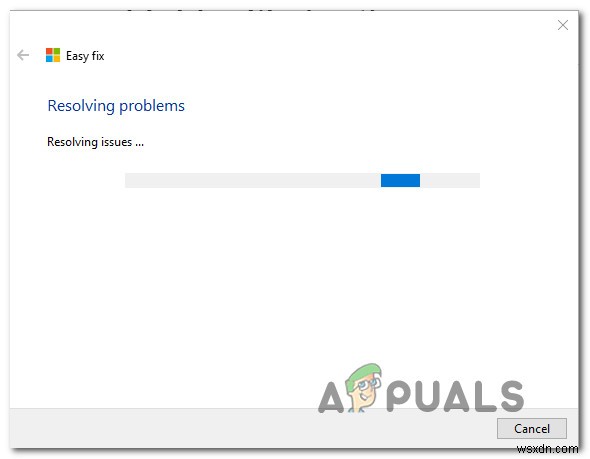
- Microsoft Outlook 받은편지함 복구 메뉴에 들어가면 찾아보기를 클릭합니다. 그런 다음 .PST / .OST 파일이 저장된 위치로 이동합니다.
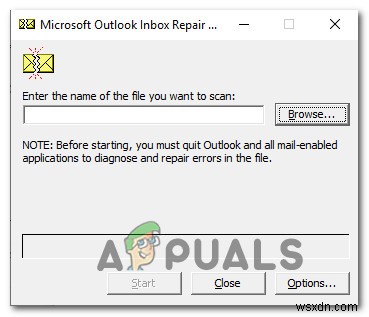
참고: Outlook 파일의 기본 위치는 C:\Users\ \AppData\Local\MicrosoftOutlook입니다. 하지만 이전에 사용자 지정 위치를 설정했다면 다릅니다.
- 작업이 완료되면 Outlook을 다시 시작하여 문제가 해결되었는지 확인하세요.
동일한 0x80040600이 계속 발생하는 경우 오류가 발생하면 아래의 잠재적인 수정 사항으로 이동하십시오.
Outlook 프로필 제거
PST/OST 파일을 복구해도 0x80040600이 수정되지 않는 경우 오류가 발생하면 Outlook에서 기본적으로 사용하는 이메일 프로필을 다시 만들어야 합니다. 로컬에 저장된 일종의 임시 데이터로 인해 문제가 발생하는 경우 이를 통해 문제를 해결해야 합니다.
그러나 이 방법을 따르면 현재 Outlook 프로필에 저장된 모든 데이터도 잃게 됩니다.
이 방법을 사용하기로 결정했다면 아래 단계를 따르세요. 지침은 사용 중인 Windows 버전에 관계없이 적용되어야 합니다.
- Outlook 및 모든 관련 서비스를 닫습니다.
- 실행 열기 Windows 키 + R을 눌러 대화 상자 . 다음으로 'control.exe'를 입력합니다. Enter 키를 누릅니다. 클래식 제어판 창을 엽니다.
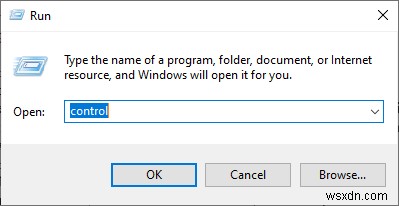
- 기본 제어판 메뉴에 들어가면 오른쪽 상단의 검색 기능을 사용하여 '메일'을 검색합니다. 그런 다음 결과 목록에서 메일을 클릭합니다.

- 기본 메일에서 설정 창에서 프로필 표시를 클릭하여 시작합니다. 프로필과 연결된 버튼

- 메일 메뉴에서 Outlook을 선택합니다. 활발히 사용하고 있고 문제가 발생한 프로필을 확인하고 제거를 클릭합니다. 단추.
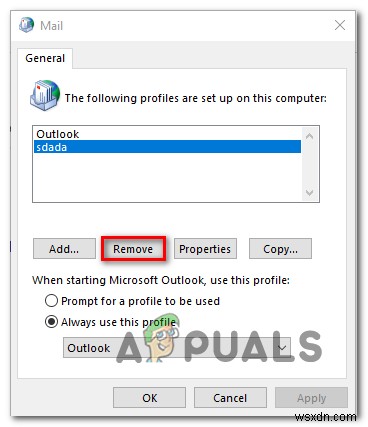
- 프로필 제거를 확인하는 메시지가 표시되면 예를 클릭합니다. 작업을 완료합니다.
- Outlook을 다시 시작하고 처음부터 이메일을 구성합니다. 이전에 이전 프로필을 삭제했기 때문에 이메일 클라이언트는 새 .OST 또는 .PST 프로필을 만들어 이메일 자격 증명으로 로그인을 마치는 즉시 새 프로필에 첨부합니다.
- 이메일 보내기를 다시 시도하고 동일한 0x80040600이 계속 발생하는지 확인합니다. 오류.
여전히 동일한 문제가 발생하는 경우 아래의 잠재적인 수정 사항으로 이동하세요.
.PST / .OST 파일 이름 변경 또는 삭제
이메일 계정에 첨부된 Outlook 데이터 파일이 손상되어 이메일 클라이언트가 기존 방식으로 파일을 삭제하지 못할 수 있음을 염두에 두십시오. 이 경우에 해당하는 경우 다음에 Outlook을 이메일 계정으로 연결할 때 Outlook이 동일한 .PST 또는 .OST 파일을 다시 사용하기 때문에 동일한 오류가 계속 발생합니다.
이 시나리오가 적용 가능한 경우 프로그램이 처음부터 새 인스턴스를 생성하도록 하려면 Outlook 데이터 파일을 삭제하거나 수동으로 이름을 변경해야 합니다.
다음은 Outlook 데이터 파일을 수동으로 삭제하거나 이름을 바꾸는 방법에 대한 빠른 가이드입니다.
- 파일 탐색기를 열고 수동으로 또는 탐색 모음에 전체 주소를 붙여넣고 Enter:
를 눌러 다음 위치로 이동합니다.C:\Users\*YourUser*\AppData\Local\Microsoft\Outlook
참고: *YourUser* 단순히 자리 표시자입니다. 자신의 사용자 이름으로 바꾸십시오.
참고 2: 위치를 수동으로 탐색하려면 앱 데이터 폴더가 기본적으로 표시되지 않는다는 점에 유의하십시오. 표시하려면 보기에 액세스하세요. 상단의 리본 막대에서 탭을 누르고 숨겨진 항목과 연결된 상자가 체크되어 있습니다.
- 해당 위치에 도달하면 두 가지 옵션이 있습니다. 더 쉬운 옵션은 PST/OST 파일을 마우스 오른쪽 버튼으로 클릭하고 삭제를 선택하는 것입니다. 컨텍스트 메뉴에서 제거합니다.

참고: 또한 '.이전 Outlook이 처음부터 새 프로필을 만들도록 하기 위해 ' 확장자를 사용합니다. 그러나 확장자를 보려면 파일 이름 확장자를 활성화해야 합니다. 보기에서 탭.
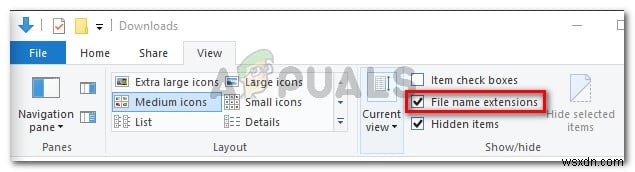
- 이메일 계정을 Outlook에 다시 연결하고 0x80040600 오류 없이 이메일을 보내거나 받을 수 있는지 확인합니다. 오류.
